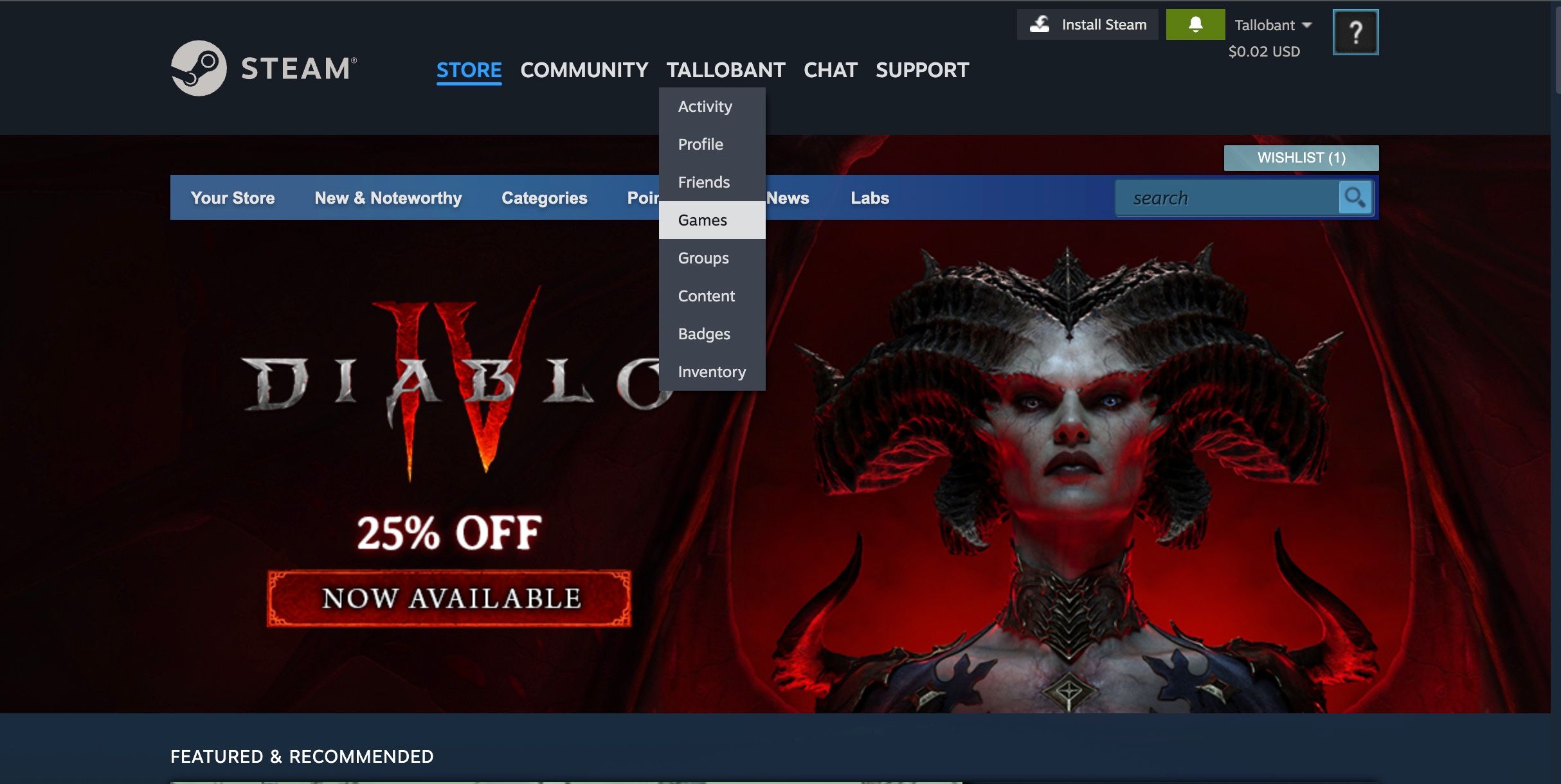Tous les joueurs sur PC savent que Steam est la solution idéale pour tous vos besoins en matière de jeux numériques. La plate-forme de Valve offre une large pléthore de jeux vidéo, de ventes, de DLC, de mods, de communautés et même de support multijoueur, pour ne citer que quelques points majeurs.
Mais Steam est également devenu une voix pour le grand public, un lieu que le public peut utiliser pour partager ses opinions sur un jeu. Vous pouvez faire partie de cette voix en formulant vos critiques sur les jeux que vous possédez sur Steam. Et nous allons vous montrer exactement comment procéder ici.
Table des matières
Étape 1 : Connectez-vous à Steam et recherchez le jeu dans votre bibliothèque
Avant de pouvoir évaluer un jeu sur Steam, vous devez d’abord posséder le jeu. Vous pouvez acheter des jeux en vous connectant via Le site de Steam ou en installant Steam sur votre ordinateur et en lançant l’application de bureau.
Voici ce qu’il faut faire :
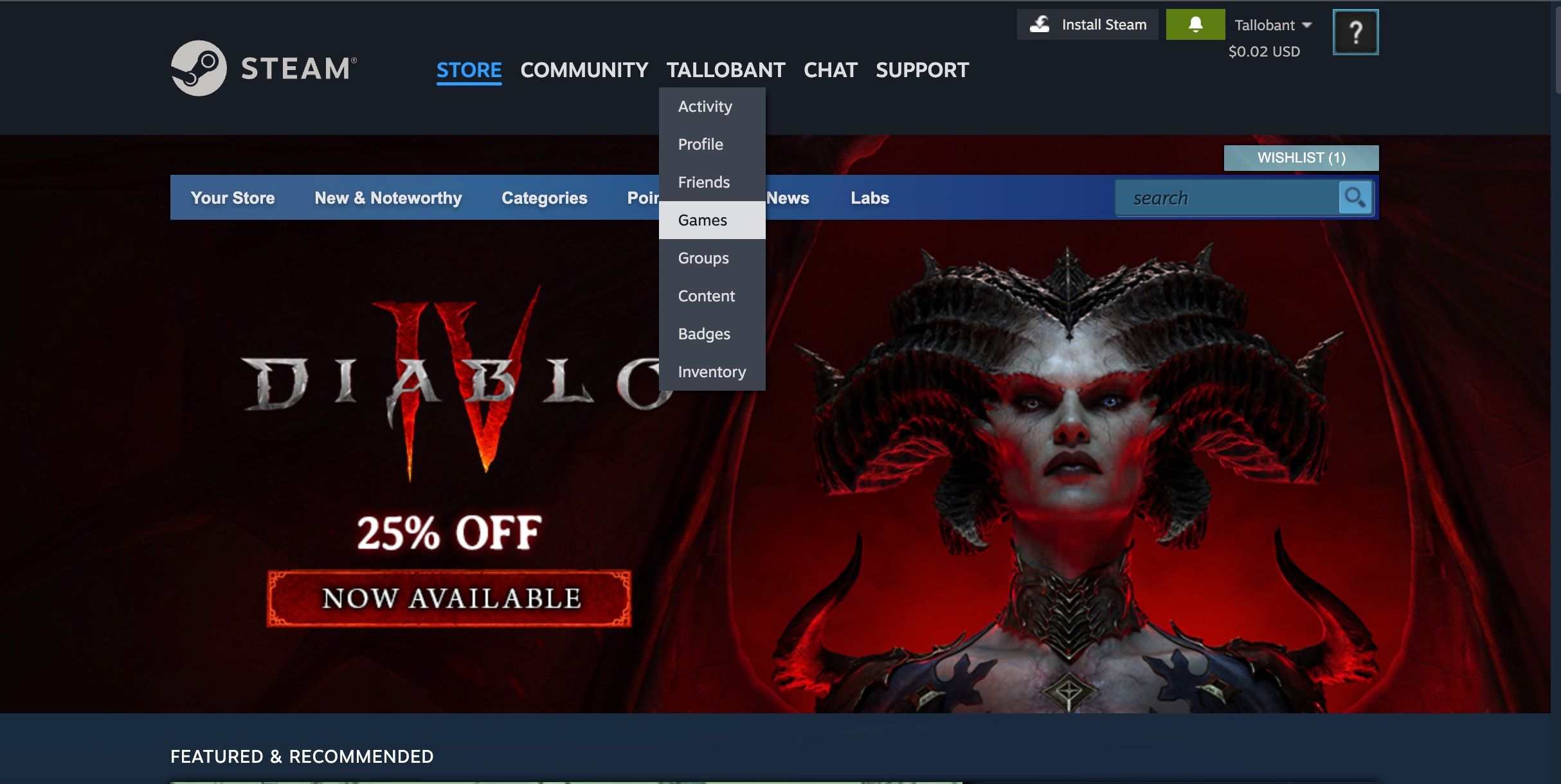
Une fois que vous êtes sur cette page, vous devriez pouvoir parcourir et trouver le jeu que vous souhaitez évaluer. Si vous aviez l’intention d’acheter un jeu pour le tester, vous pouvez consulter notre guide de conseils pour obtenir les meilleures offres sur les jeux Steam afin d’en faire une entreprise moins coûteuse. Suivez l’étape suivante dès que vous êtes prêt.
Vous ne pouvez pas laisser d’avis sur les jeux via l’application mobile de Steam.
Étape 2 : ouvrez la page Bibliothèque du jeu, puis la page Boutique
Vous ne pouvez pas laisser d’avis dans votre bibliothèque ; vous devez d’abord accéder à la page boutique du jeu.
Si vous utilisez l’application de bureau, voici ce que vous devez faire :
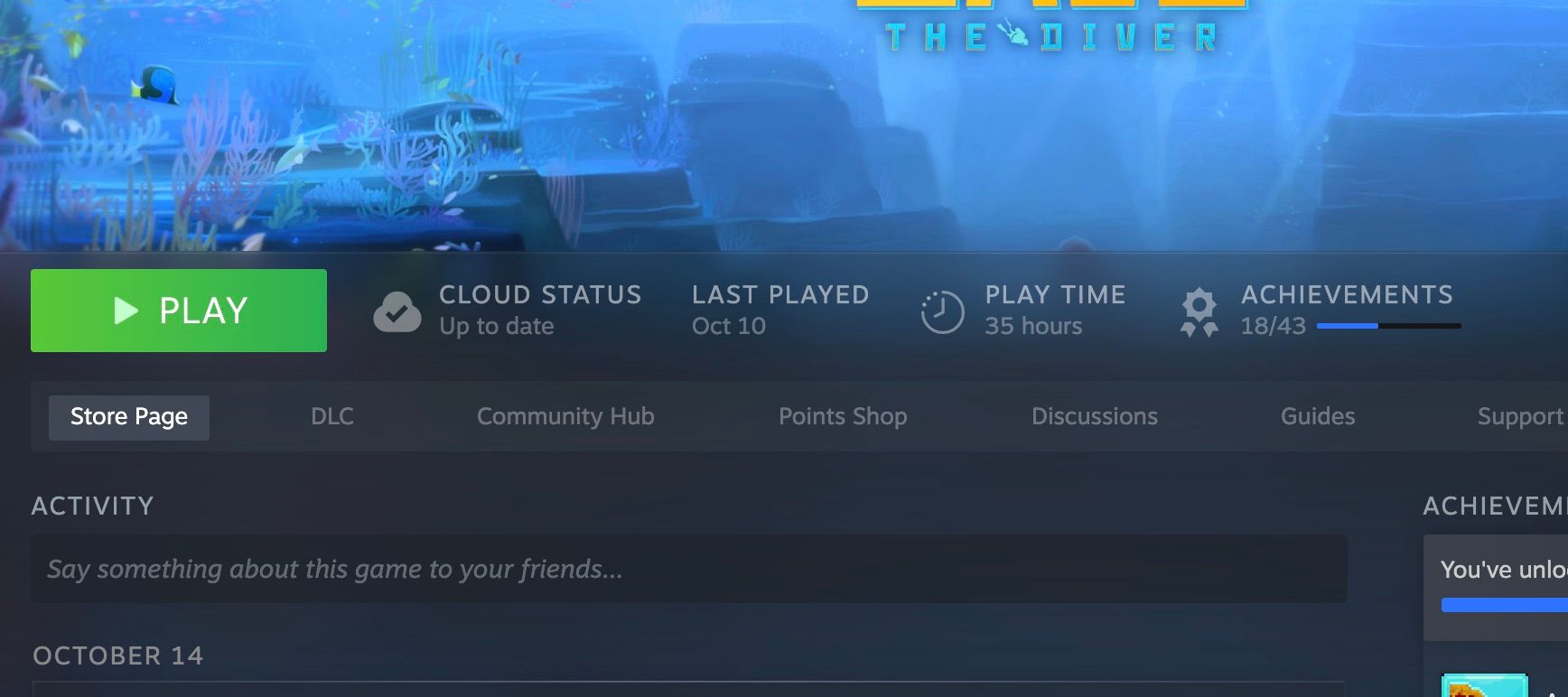
Si vous utilisez la version Web de Steam, il vous suffit de cliquer sur le titre du jeu dans le menu et vous accéderez automatiquement à la page de la boutique du jeu.
Étape 3 : Laissez un avis dans la section « Rédiger un avis »
Une fois que vous êtes sur la page du magasin, il vous suffit de faire défiler un peu vers le bas pour voir la section Rédiger un avis. Il s’agit d’une zone de texte rectangulaire dans laquelle vous pouvez saisir du texte.
Si vous souhaitez formater votre texte, comme ajouter un en-tête, du gras ou de l’italique, par exemple, cliquez sur l’aide au formatage en bas à droite de la zone de saisie pour voir comment procéder.
Voici des notes supplémentaires :
- Vous pouvez choisir Visibilité pour rendre votre message public ou réservé à vos amis.
- Sélectionnez Langue pour choisir la balise de langue que vous souhaitez ajouter à votre avis.
- Vous pouvez activer l’option Autoriser les commentaires pour permettre aux utilisateurs d’ajouter leurs réponses à votre avis.
- Activez ou désactivez Cochez cette case si vous avez reçu le produit gratuitement, selon que vous l’avez reçu gratuitement. Il est important que les lecteurs sachent que vous avez peut-être été payé pour la révision et que vous n’avez pas investi financièrement dans le jeu.
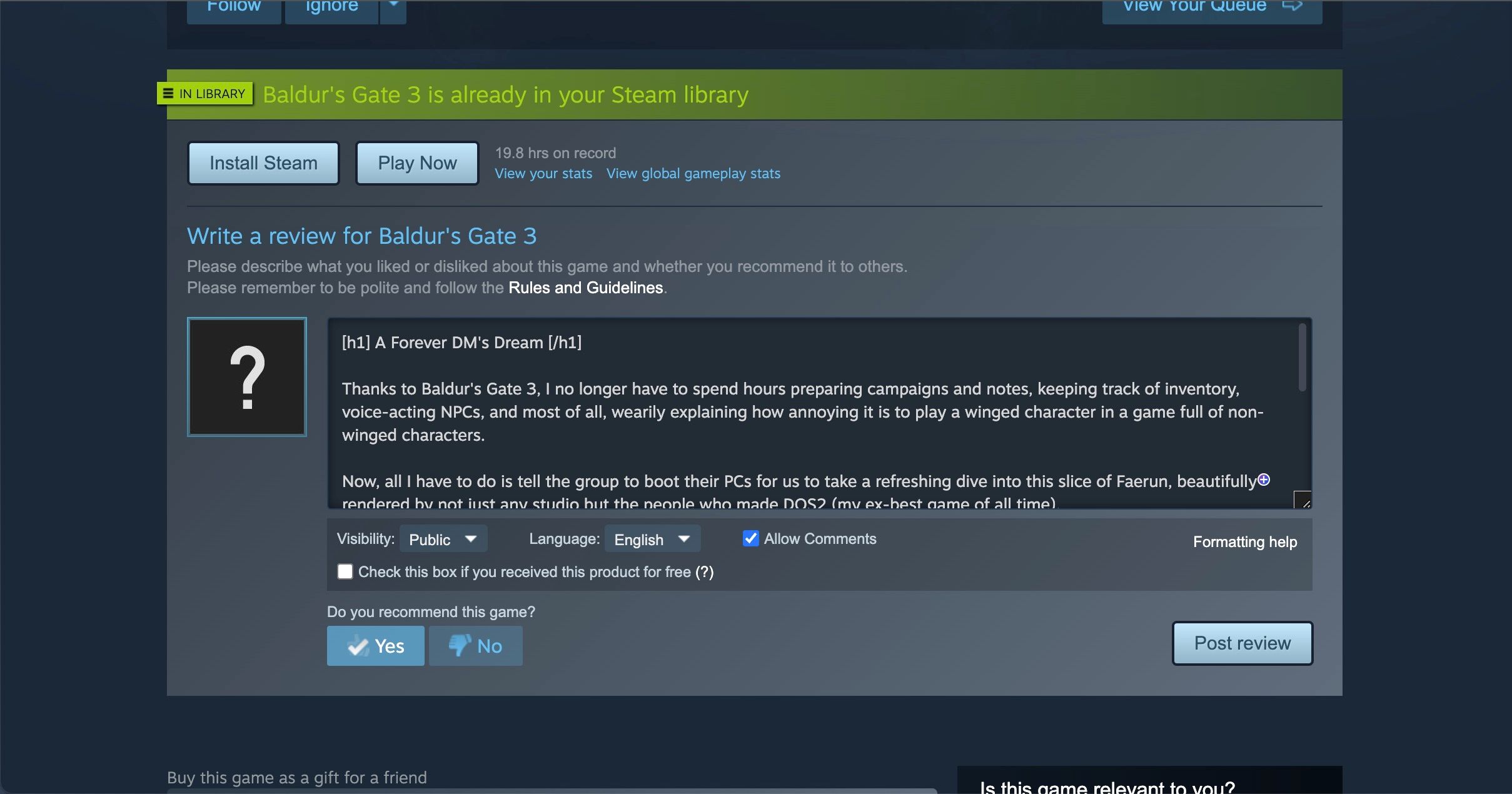
Une fois que vous avez terminé, choisissez Oui ou Non à la question Recommandez-vous ce jeu ? et cliquez sur Publier l’avis.
Comment afficher, modifier et supprimer votre avis Steam
Une fois votre avis en ligne, vous pouvez revenir pour y apporter des modifications. Tout ce que vous avez à faire est de revenir à la page de la boutique du jeu et de faire défiler jusqu’à l’endroit où se trouvait la boîte de révision. Vous remarquerez qu’il est désormais indiqué Afficher votre avis.
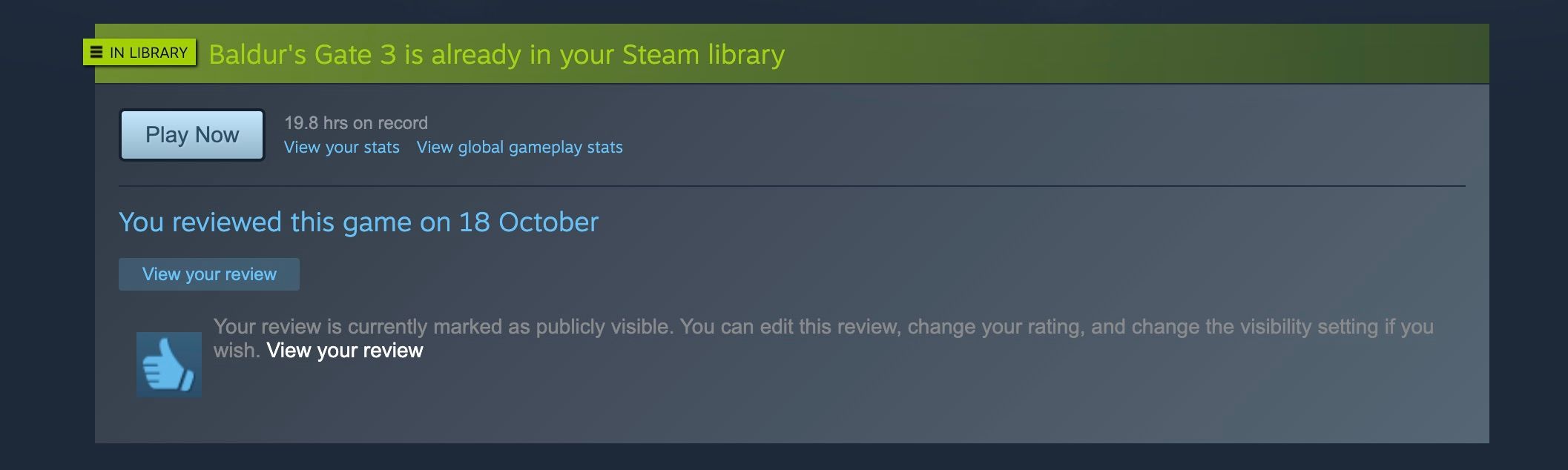
En cliquant dessus, vous ouvrirez une section où vous pourrez voir votre avis et ses commentaires. À droite, il y a un onglet dans lequel vous pouvez modifier l’avis, le supprimer, basculer les commentaires et modifier les options de visibilité et de langue.
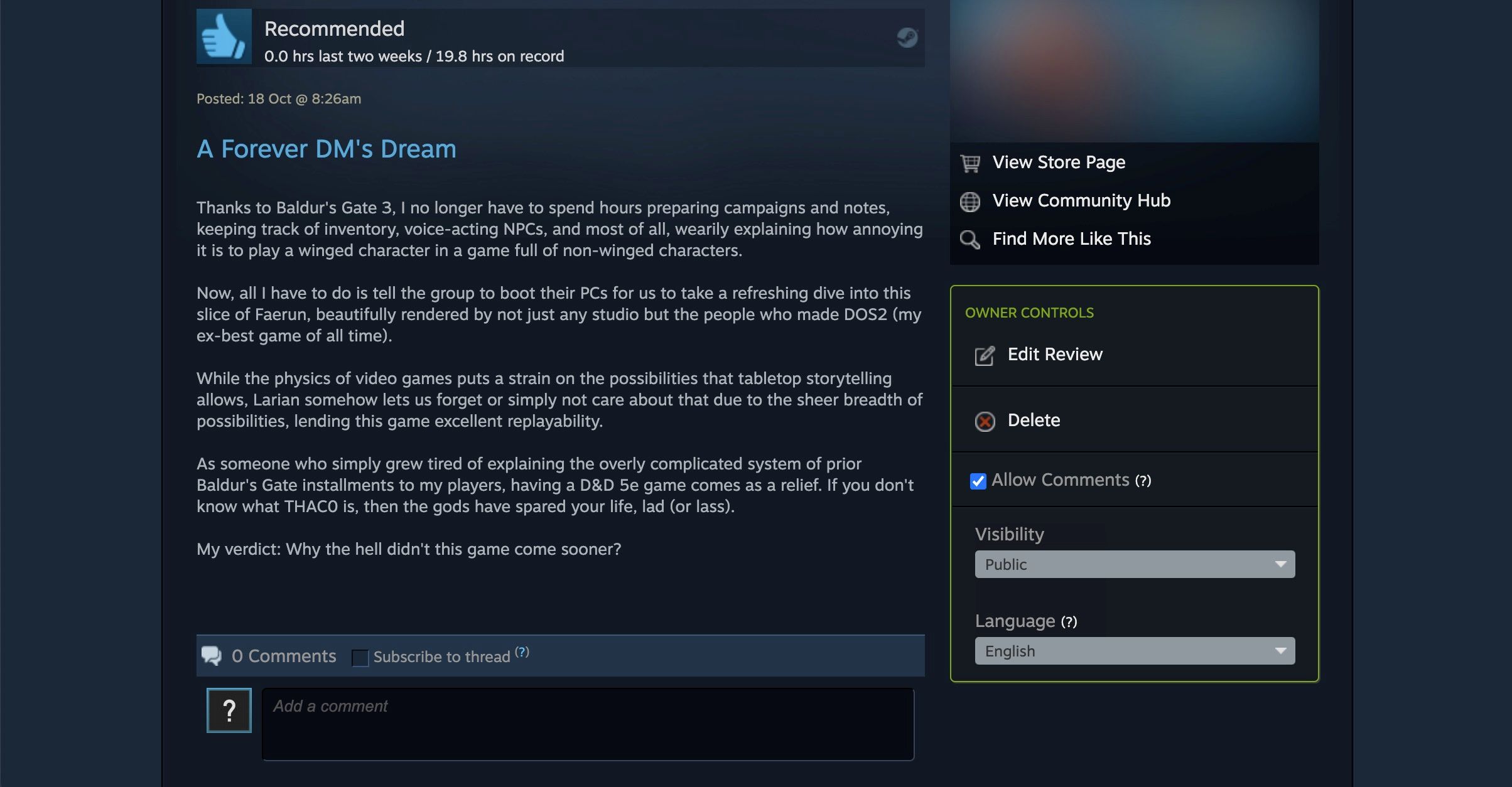
Bien que vous ne puissiez pas laisser d’avis avec l’application mobile Steam, vous pouvez consulter vos avis en accédant à Menu > Bibliothèque > [Game] > Contenu de mon jeu > Mon avis.
Informations supplémentaires concernant les critiques Steam
Ce n’est pas tout; il y a d’autres choses que vous devriez savoir sur les critiques Steam :
- Les avis populaires peuvent vous rapporter des récompenses et des notes élevées. Obtenir des récompenses vous donne des points Steam, que vous pouvez échanger contre des articles Steam.
- Les critiques Steam ont une limite de 8 000 caractères. C’est un chiffre généreux, mais vous ne pouvez pas faire une analyse trop détaillée.
- Vous pouvez ajouter des GIF et des captures d’écran à vos avis. Mais vous devez d’abord apprendre à capturer et gérer des captures d’écran sur Steam, puis à les ajouter sous forme de lien.
C’est à peu près tout ce que vous devez savoir pour laisser des avis sur Steam.
N’oubliez pas de laisser des critiques Steam polies, honnêtes et approfondies
Créer des jeux vidéo n’est pas une tâche facile, et même si vous êtes client, vous devez vous rappeler que les humains sont derrière le jeu. Votre avis doit être honnête et vous ne devez le publier qu’après des heures de jeu.
Même si vous n’êtes pas nécessairement obligé de toujours laisser une bonne critique, essayez de laisser des commentaires constructifs aux autres joueurs et aux développeurs.